主頁 > 使用電腦將範本傳輸到印表機 (Windows) > 從電腦中刪除印表機資料 (Windows)
從電腦中刪除印表機資料 (Windows)
使用 P-touch Transfer Manager 從電腦中刪除印表機資料。P-touch Transfer Manager 隨 P-touch Editor 5.4 一起安裝,該版本可能比您目前使用的 P-touch Editor 版本舊。若要下載 P-touch Editor 5.4,請在 support.brother.com 中搜尋適用的 常見問題&故障排除 提示。
- 啟動 P-touch Editor 5.4。
按一下,或者連按兩下桌面上的 P-touch Editor 圖示。
*根據電腦的作業系統,可能會也可能不會建立 Brother P-touch 資料夾。
- 開啟 P-touch Transfer Manager 視窗。按一下。
- 將電腦連接到標籤機,然後開啟標籤機。印表機型號名稱出現在 P-touch Transfer Manager 視窗資料夾檢視中的印表機圖示旁邊。
- 用滑鼠右鍵按一下印表機,然後選擇全部刪除選單。
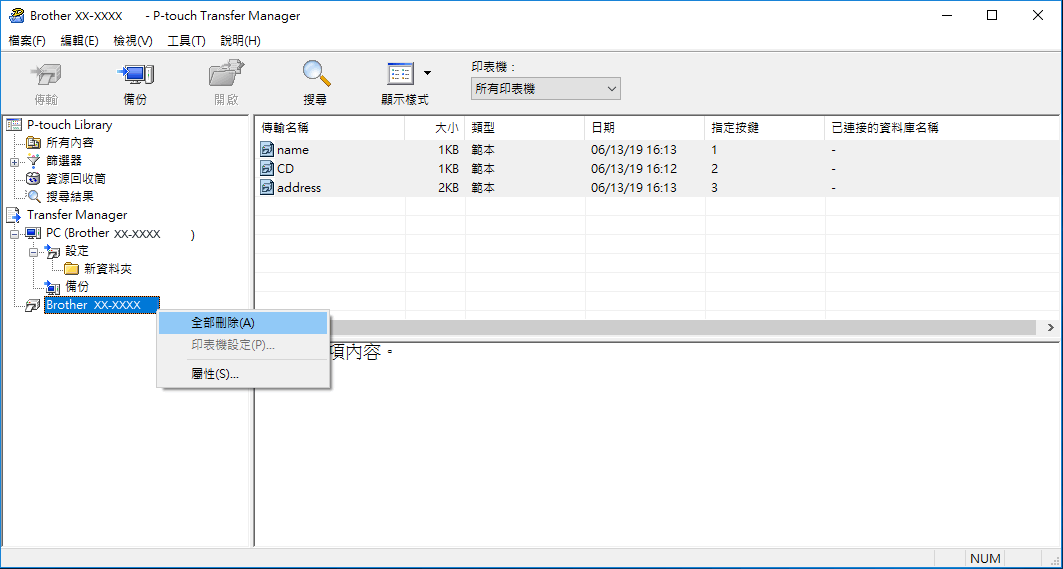
確認訊息隨即出現。
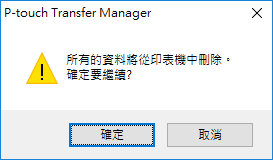
- 按一下確定。儲存在印表機中的所有範本和其他資料均會被刪除。
此頁對您有幫助嗎?



